Raspberry Pi 4b als Webserver für einen WordPress Blog [Kommentar]

Nachdem ich bei ersten Performancetests festgestellt habe, dass sich der Pi im Vergleich zu einem VPServer recht gut schlägt. Bzgl. der Einrichtung mit dem btrfs Dateisystem in einem verschlüsselten Luks Device habe ich auch einen Beitrag geschrieben aber wie sieht es mit den praktischen Nutzungsmöglichkeiten aus?
Der erste Ansatz war einen vorhanden VPServer vollständig zu kopieren. Das funktioniert aber aufgrund der unterschiedlichen Architektur (Arm / x86) nicht. Da ich auf dem VPServer Ubuntu 20.04 LTS nutze und das auch auf dem Pi verfügbar ist, lag eine Neuinstallation mit Ubuntu 20.04 nahe.
Ich will in dem Artikel nicht auf den Installationsprozess eingehen. Ubuntu installiert sich mit dem bereitgestellten Image quasi von allein und danach verhält sich das Pi Ubuntu weitgehend wie ein normales Ubuntu.
Ein Unterschied ist das Cloudinit, was die IP Adresse zum Beispiel per DHCP bezieht und wo abweichend vom Ubuntu Standard (netplan) die IP vergeben wird und auch geregelt wird, dass zum Beispiel der Root Zugriff per SSH nicht erlaubt ist. Wer an den Ubuntu Standardstellen danach sucht wird nicht fündig.
Abseits davon funktioniert aber fast alles was ich benutze und das ist einiges. Es gibt einzelne Binaries oder Pakete, die nicht für die Arm Architektur vorliegen.
Was geht?
Ich habe im folgenden Text zwei Screenshots der Diensteüberwachung in Webmin eingefügt. Eine Variante ist der VPS und die andere der Pi. Wie ihr erkennt fehlen zwei Prozesse. Webadm und Teamspeak. Es geht also eine ganze Menge. Fail2Ban funktioniert auch, der ist nur gerade deaktiviert.
Neben den aufgeführten Prozessen / Programmen ist z.B. Nextcloud (private Cloud), WordPress (Blog), Roundcube (Webmail), PHP Admin (grafische Datenbankadministration) auf dem Server. Bei WordPress funktioniert nach bisherigen Tests alles. Ich konnte bisher keine Probleme finden.
Raspberry Pi 4 Dienste:
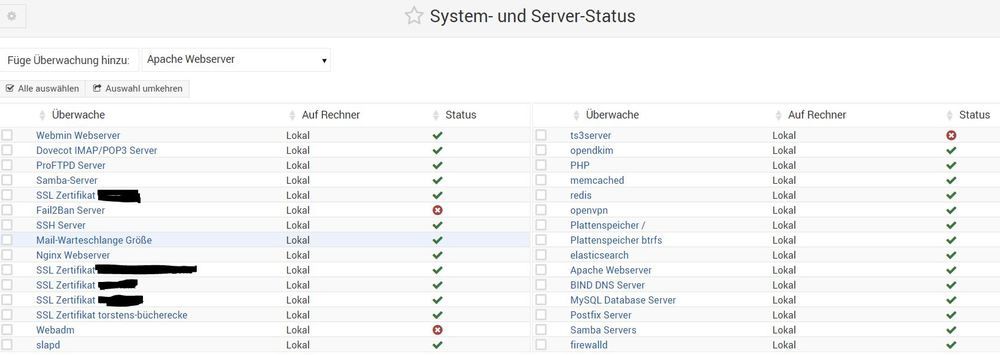
VPS x86 Dienste:
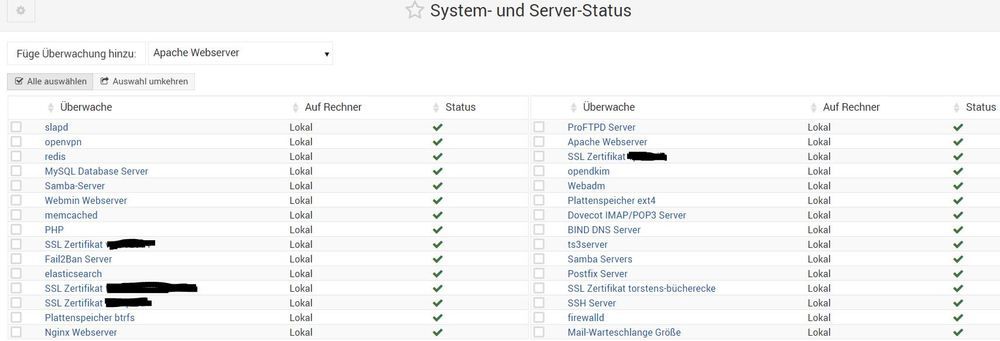
Was geht nicht?
Folgende Anwendungen habe ich für Arm nicht gefunden:
- Webadm / Rcdevs – Open Otp 2-Factor Authentification – kann man ersetzen durch das Google Gegenstück. Webadm ist vielfältiger und bietet deutlich mehr Optionen, dafür ist das Google Gegenstück viel schneller eingerichtet und reicht in der Regel aus. Mittlerweile habe ich mit dem Google Authentificator sogar XRDP zum Laufen bekommen (dort hat man nur ein Feld für beide Faktoren – somit muss die Software damit umgehen können, dass man beides PW und Token in ein Feld eingibt).
- Teamspeak
- Google Pagespeed Plugin
- Collabora Office (eine von zwei Varianten der Online Bearbeitung ermöglicht). Only Office (das ist einfacher in Nextcloud zu integrieren) ist aber verfügbar
- Geekbench
- Elasticsearch (das ist für die Suche in Nextcloud erforderlich) lässt sich nicht automatisch installieren. Es gibt aber Guides mit denen es funktioniert.
Abseits von Teamspeak (wenn man einen entsprechenden Server betreiben will) ist das alles verschmerzbar bzw. keine große Einschränkung. O.g. Anwendungen lassen sich zwar ggf. über Virtualisierung verwenden aber da der Pi limitierte Ressourcen hat, macht das aus meiner Sicht wenig Sinn.
Update 03.07.2020:
Eine Alternative zum Raspberry Pi ist der Odroid H2(+). Der beruht auf x86 Architektur und somit muss man nichts neu installiert werden, wenn man schon einen entsprechenden Server hat.
Der Odroid hat mehr als doppelt so viel Rechenpower als der Pi 4b und der Preisunterschied hält sich je nach Setup in grenzen. Beispielsweise kann man direkt eine M2 NVMe SSD nutzen und kann somit das externe USB Gehäuse einsparen. Mittlerweile würde ich also zum Odorid greifen statt zum Pi.
Weiterhin laufen alle Programme uneingeschränkt.
Empfehlungen:
Für einen kleinen Webserver braucht man nicht viel Geld ausgeben. Der Pi liegt bei 60€ in der 4GB Variante. Die sollte es für den Zweck schon sein.
Eine microSD liegt je nach Größe im Bereich von 10 bis 25€ je (32GB z.B. 10€ und 128GB z.B. 25€). Man sollte darauf achten, dass die Schreibrate so hoch liegt, dass sie den Pi nicht ausbremst. Ich verwende zum Beispiel die Sandisk Pro Extreme. Die spezifische Marke ist egal.
Man sollte aber trotzdem auf ein Markenprodukt achten, da die microSD nicht für dauerhaftes Schreiben (Logging) ausgelegt sind, dass aber bei Linux fast immer irgendwo passiert, besonders wenn man viele Anwendungen nutzt. Somit bleibt die Hoffnung, dass die Markenprodukte länger halten. Beim Dauerbetrieb muss man lt. einem Benutzerbericht ca. nach zwei Jahren mit dem Ableben rechnen. Dann ist es gut, wenn man dann eine (halbwegs aktuelle) Kopie hat.
Aus dem Grund schadet auch nicht einen USB microSD Kartenleser zu kaufen (ca. 10€ – der aktuell verfügbare Mobile Mate wird unter Ubuntu erkannt) und eine zweite Karte als Backup. Das Backup kann man automatisieren (zum Beispiel tägliche Kopie auf die zweite SD mit Rsync bei der nur Änderungen synchronisiert werden – wenn man die microSD klont (Befehl dd) muss man aber vorsichtig sein, weil direkt danach die UUIDs identisch sind. Das kann zu unerwünschtem Chaos führen). Wenn man wiederum die UUID ändert, kann es sein, dass man auch eine neue initramfs erstellen muss.
Somit gibt es zwei Varianten unter Linux:
- Klonen der microSD (nach dem klonen und vor dem nächsten Reboot entfernen und dann in gewissen
- Rsync, davor kann initial geklont werden (dd), danach die UUID / PARUID anpassen und die initramfs aktualisieren. Anschießend täglich oder wöchentlich per rsync aktualisieren (nur das Delta).
Im besten Fall tauscht man dann beim Ableben einfach die microSD Karte und schon geht es weiter.
Wenn man nicht gerade Nextcloud mit vielen Daten auf den Pi verfrachten möchte kommt man mit der 32GB Karte aus.
Zusätzlich ist ein Netzteil (ca. 10€) und ein HDMI (<10€) Kabel fällig.
Ergo ist man bei:
1×60 + 2*10 (2 SD Karten) + 10 (Netzteil) + 10 (HDMI Strippe) = 100€
Die benötigte Software ist frei zugänglich.
Bei einem Dauerbetrieb als Webserver wäre eine SSD als externer Datenträger optimal. Mit Adapter ist man dann aber schnell bei 75€ oder mehr zusätzlich und die Einrichtung ist nicht ganz so einfach wie das simple Installieren des Images. Wirklich kompliziert ist die Variante aber auch nicht.
Beim Betrieb @Home ist in der Regel ein NAT Router mit optionaler Portfreigabe im Einsatz (z.B. Fritzbox). Wichtig ist, dass man die Ports nur auf den Pi leitet. Noch besser ist eine DMZ Zone (ich habe aktuell zwei Router – Speedport Hybrid und Fritzbox, somit hat man dazwischen automatisch eine DMZ), wenn beide im NAT Modus laufen.
Update 03.07.2020
Wenn man den Odorid als Vergleich nimmt, sind die Anschaffungskosten mit etwas über 100€ deutlich höher. Dafür entfallen die 60€ für das externe NVMe Gehäuse.
Fazit:
Aus meiner Sicht eignet sich der Pi 4 als vollwertiger Webserver. Wenn man sich auf die benötigten Dienste reduziert lässt sich die Performanz weiter optimieren (elasticsearch ist zum Beispiel ziemlich ressourcenhungrig und eine MySQL Datenbank ist auch nicht ohne).
Mit einem ausreichend schnellen Internetanschluss (besonders im Upload) ist es möglich einen Webserver mit minimalen Kosten zu Hause zu betreiben. Im Gegensatz zu “echten” Servern macht der Pi keinen Krach und heizt wenig. Etwas Linux Vorerfahrung schadet aber nicht, um halbwegs flott zu Erfolgen zu kommen. Andersrum ist der Pi eine super Experimentierbasis um sich in das Thema einzuarbeiten.
Update 03.07.2020
Nachtrag: Im Praxisbetrieb mit einer recht großen WordPress Seite und vielen Plugins ist der Pi, trotz der recht guten Daten gerade beim initialen Seitenaufbau (also dem Abarbeiten des PHP Codes) ziemlich langsam. Für einen WordPress Server würde ich also mehr Rechenpower empfehlen, wenn man nicht gerade ohne Plugins arbeitet.
Eine 50GB Nextcloud Installation läuft aber gut (einschließlich Indexierung und Suche). Man muss also den jeweiligen Anwendungsfall anschauen.
Für mich ist das so aber vollkommen ok, weil ich damit keinen VPS ersetzen wollte, sondern nur die Funktionalität des VPS weitgehend auf dem Pi haben wollte zwecks Tests und Backup.
